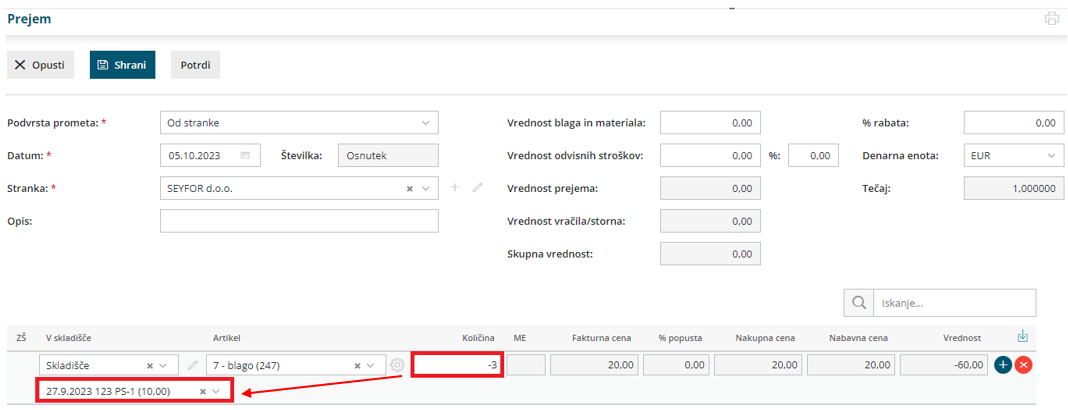Navodilo velja v primerih vračila blaga dobavitelju. V program vnesemo negativni prejem za vrnjene kose in nato dobropis povežemo z negativnim prejemom.
Primer:
Knjižili smo prejeti račun s povezavo na prejem. Na zalogo smo prejeli 10 kosov blaga. Po prejemu blaga smo ugotovili, da je dobavitelj dostavil 3 kose blaga več, kot je bilo dogovorjeno (10 namesto 7). 3 kose smo vrnili. Dobavitelj nam je vrnjene kose izstavil dobropis.
Vnos negativnega prejema za vrnjene kose
- V meniju Poslovanje > Zaloge izberemo Nov > Prejem.
- Izberemo dobavitelja, od katerega smo prejeli dobropis.
- Na vrstico dodamo artikel, ki smo ga vrnili in vnesemo negativno količino vrnjenih kosov (v našem primeru -3).
- Po vnosu negativne količine, program prikaže dodatno polje Povezava.
- Na spustnem seznamu izberemo originalni prejem, s katerim smo prejeli artikle, ki jih vračamo.
- S klikom na
 dodamo vrstico ne negativni prejem.
dodamo vrstico ne negativni prejem. - Vnos prejema Potrdimo.
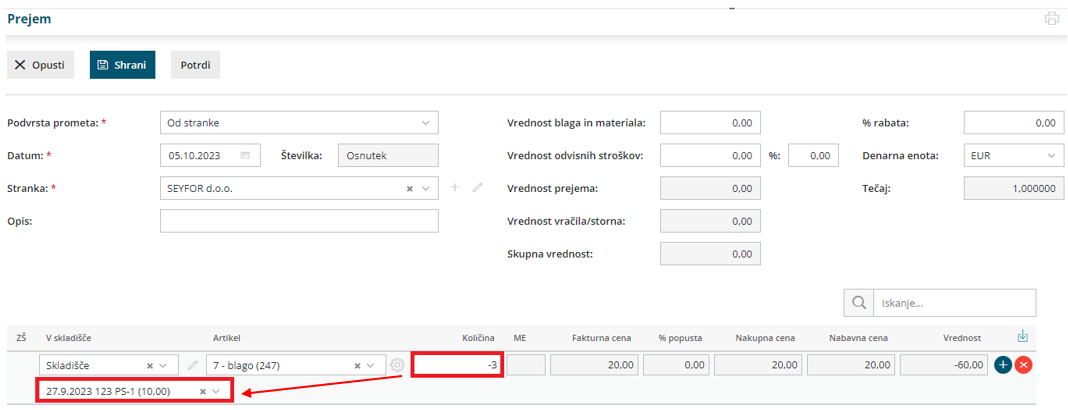
Vnos prejetega dobropisa s povezavo na negativni prejem
Po vnosu vračila artiklov (negativnega prejema), poknjižimo še prejeti dobropis. Znesek odhodka na dobropisu mora biti enak ovrednotenemu znesku na negativnem prejemu.
Če prejeti račun nima enakega zneska kot je ovrednoten negativni prejem, bo program samodejno uskladil osnovo z vrednostjo prejema. Za razlika med vrednostjo prejema in vneseno osnovo prejetega računa moramo dodati nov odhodek, na katerem program samodejno predlaga razliko kot osnovo ter izračuna znesek DDV glede na izbrano stopnjo.
- V meniju Poslovanje > Prejeti računi izberemo Nov.
- Izberemo dobavitelja in vpišemo obvezne podatke.
- V polju znesek vpišemo negativen znesek dobropisa.
- Na vrstici prejetega računa odhodek z nastavitvami:
- Vrsta odhodka > Zaloga.
- Program prikaže dodatno polje Prejem. Na spustnem seznamu izberemo predhodno vneseni negativni prejem.
- Program samodejno določi konto 5009 - Prehodni konto zaloge.
- Izberemo ustrezno Stopnjo DDV.
- Vpišemo osnovo, tj. znesek negativnega prejema in glede na izbrano stopnjo DDV samodejno predlaga znesek DDV.
- Znesek osnove in DDV morata imeti negativni predznak.
- Vnos odhodka shranimo in račun potrdimo.
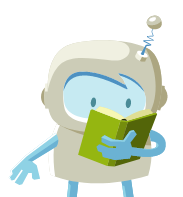
 dodamo vrstico ne negativni prejem.
dodamo vrstico ne negativni prejem.